1、选择【插入】【形状】下的【心形】。

2、将大小和方向稍作调整。

3、点击【格式】下的【形状填充】,我们将叶片颜色填充为绿色。

4、再将叶片轮廓加粗一些。
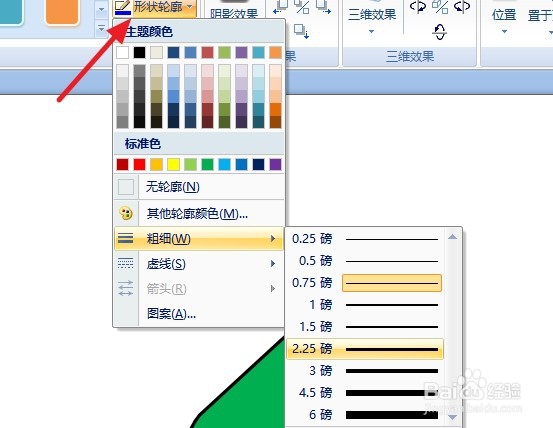
5、选择【形状】下的【直线】。

6、画出主叶脉。
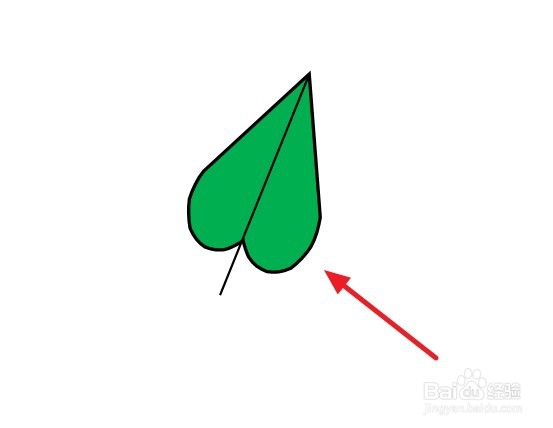
7、在主叶脉的两侧画出分散的小叶脉就可以了。

8、总结:1:选择【插入】【形状】下的【心形】。2:将大小和方向稍作调整。3:点击【格式】下的【形状填充】。4:将叶片轮廓加粗一些。5:选择【形状】下的【直线】。6:画出叶脉即可。
时间:2024-10-14 09:26:12
1、选择【插入】【形状】下的【心形】。

2、将大小和方向稍作调整。

3、点击【格式】下的【形状填充】,我们将叶片颜色填充为绿色。

4、再将叶片轮廓加粗一些。
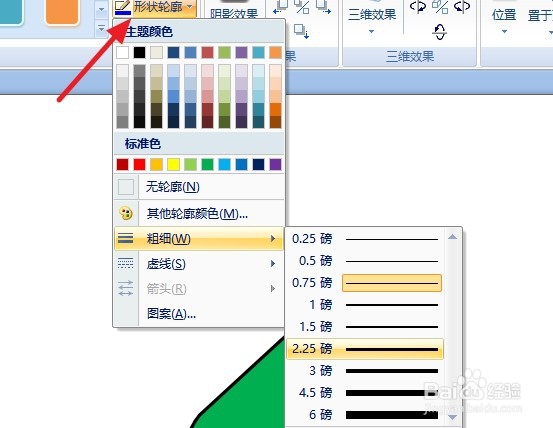
5、选择【形状】下的【直线】。

6、画出主叶脉。
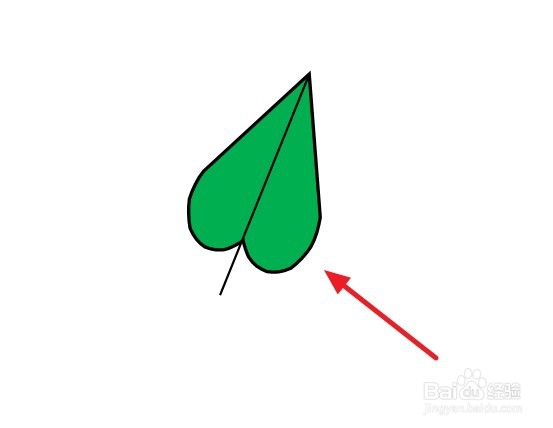
7、在主叶脉的两侧画出分散的小叶脉就可以了。

8、总结:1:选择【插入】【形状】下的【心形】。2:将大小和方向稍作调整。3:点击【格式】下的【形状填充】。4:将叶片轮廓加粗一些。5:选择【形状】下的【直线】。6:画出叶脉即可。
